विज्ञापन
 आप विंडोज 7 चला रहे हैं और आपने विंडोज 7 पर हमारी पिछली कुछ पोस्ट्स को देखा है यहाँ 15 सर्वश्रेष्ठ विंडोज 7 टिप्स और हैक्स अधिक पढ़ें तथा यहाँ विंडोज 7 को गति देना: वह सब कुछ जो आपको जानना आवश्यक है अधिक पढ़ें . अब आप जानना चाहते हैं कि अपने विंडोज 7 मशीन पर विंडोज एक्सपी मोड को कैसे स्थापित करें और चलाएं। विंडोज 7 एक्सपी मोड वास्तव में विंडोज एक्सपी पर चलने वाली एक वर्चुअल मशीन है जो आपको उन अनुप्रयोगों को चलाने की अनुमति देता है जो विंडोज 7 पर नहीं चलते हैं।
आप विंडोज 7 चला रहे हैं और आपने विंडोज 7 पर हमारी पिछली कुछ पोस्ट्स को देखा है यहाँ 15 सर्वश्रेष्ठ विंडोज 7 टिप्स और हैक्स अधिक पढ़ें तथा यहाँ विंडोज 7 को गति देना: वह सब कुछ जो आपको जानना आवश्यक है अधिक पढ़ें . अब आप जानना चाहते हैं कि अपने विंडोज 7 मशीन पर विंडोज एक्सपी मोड को कैसे स्थापित करें और चलाएं। विंडोज 7 एक्सपी मोड वास्तव में विंडोज एक्सपी पर चलने वाली एक वर्चुअल मशीन है जो आपको उन अनुप्रयोगों को चलाने की अनुमति देता है जो विंडोज 7 पर नहीं चलते हैं।
यह एप्लिकेशन कंपनी को विरासत के अनुप्रयोगों के साथ मदद कर सकता है और अभी भी विंडोज के नवीनतम और सबसे बड़े पुनरावृत्ति में अपग्रेड कर सकता है। यदि यह आपकी स्थिति है, तो आप इस पोस्ट का अनुसरण करके देख सकते हैं कि विंडोज 7 एक्सपी मोड और रनिंग कैसे प्राप्त करें।
पहली चीजें पहले आपको यह सुनिश्चित करने की ज़रूरत है कि आपकी मशीन सक्षम है या XP मोड चला रही है। आपको कम से कम 2 गीगाबाइट मेमोरी और एक प्रोसेसर होना चाहिए जो वर्चुअलाइजेशन से निपटने में सक्षम हो एएमडी-वीए-¢ या इंटेल® वीटी ने BIOS में चालू किया) और कम से कम 15 गीगाबाइट अपने पूर्ण पीसीपीयू को स्थापित करने के लिए स्वतंत्र हैं वातावरण।
यदि आपको नहीं पता कि आपका प्रोसेसर इसे संभाल सकता है, तो अपने इंटेल प्रोसेसर को जांचने के लिए इस साइट को देखें यहाँ पर और आप अपने AMD प्रोसेसर की जांच कर सकते हैं इस साइट को Securable कहा जाता है. आप भी चला सकते हैं Microsoft से यह अनुप्रयोग अपने प्रोसेसर और BIOS सेटिंग्स की जांच करने के लिए।
अब ठीक है कि हम जानते हैं कि हम XP मोड को चला सकते हैं, हम देखते हैं कि हमें आगे क्या करने की आवश्यकता है। हमें इंटरनेट से दो पैकेज डाउनलोड करने होंगे। पहले डाउनलोड को विंडोज 7 के लिए विंडोज एक्सपी मोड कहा जाता है। आप ऐसा कर सकते हैं यहाँ डाउनलोड करें Microsoft से। यह एक 500MB डाउनलोड है।
अगला डाउनलोड कहा जाता है विंडोज वर्चुअल पीसी जो हमें XP वर्चुअल मशीन को चलाने की अनुमति देता है जो ऊपर डाउनलोड की गई थी। Microsoft राज्य द्वारा स्पष्ट रूप से दिए गए निर्देश:
एक बार जब आप विंडोज 7 एक्सपी मोड स्थापित कर लेते हैं, तो विंडोज 7 स्टार्ट पर क्लिक करें, फिर सेटअप शुरू करने के लिए सभी प्रोग्राम> विंडोज वर्चुअल पीसी> विंडोज एक्सपी मोड का चयन करें। Windows वर्चुअल PC और Windows XP मोड को सेट करने के तरीके के बारे में जानकारी के लिए, समर्थन और वीडियो पृष्ठ पर "Windows XP के साथ Windows XP मोड चलाना" देखें।
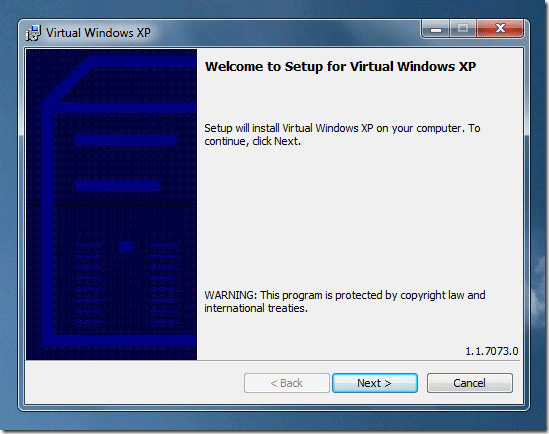
आपको अपने XP इंस्टॉलेशन के लिए अपना उपयोगकर्ता नाम और पासवर्ड निर्दिष्ट करना होगा जैसा कि आप नीचे देख सकते हैं:


दोनों घटकों को स्थापित करने के बाद, पर क्लिक करें वर्चुअल विंडोज एक्सपी स्थापना को पूरा करने के लिए।
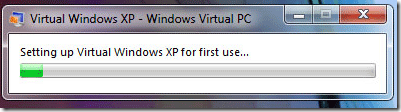
आपको संवादों का एक गुच्छा दिखाई देगा क्योंकि विंडोज 7 आपके वर्चुअल विंडोज एक्सपी पर्यावरण को स्थापित करता है। जब यह पूरा हो जाएगा तो आपके वर्चुअल मशीन में एक वास्तविक विंडोज एक्सपी इंस्टॉलेशन होगा जैसा कि आप नीचे देख सकते हैं:

आप फ़ाइल पर राइट क्लिक करके, चयन करके अपनी वर्चुअल मशीन सेटिंग्स की जाँच कर सकते हैं गुण और आप निम्नलिखित देखेंगे:

आप अपने मेमोरी आवंटन और अन्य वर्चुअल मशीन सेटिंग्स को यहां बदल सकते हैं। आपके पास स्वतः प्रकाशित होना चाहिए सक्षम इसलिए जब आप अपने XP VM के साथ काम करने के लिए एक एप्लिकेशन सेट करते हैं तो शॉर्टकट को स्टार्ट मेनू में प्रकाशित किया जा सकता है।
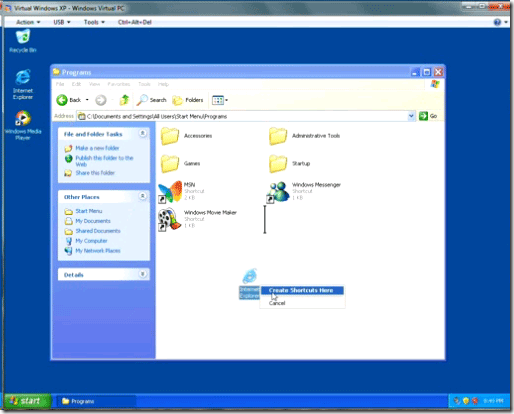
अपने XP वर्चुअल मशीन में आइटम जोड़ने के लिए, बस प्रारंभ मेनू के तहत शॉर्टकट खींचें कार्यक्रम या उन्हें XP वीएम के भीतर स्थापित करें। वे XP के वर्चुअल मशीन शॉर्टकट के तहत आपके विंडोज 7 स्टार्ट मेनू (यदि ऑटो-पब्लिश इनेबल है) में ऑटो-मैगज़िक रूप से प्रकाशित होंगे ताकि आप उन्हें एक क्लिक से लॉन्च कर सकें।
आप अपने XP वर्चुअल मशीन का उपयोग किस लिए करते हैं? टिप्पणी में हमें एक नोट छोड़ दो!
कार्ल एल। यहाँ Gechlik AskTheAdmin.com से MakeUseOf.com पर हमारे नए पाए दोस्तों के लिए एक साप्ताहिक अतिथि ब्लॉगिंग स्पॉट कर रहा है। मैं अपनी खुद की परामर्श कंपनी चलाता हूं, AskTheAdmin.com का प्रबंधन करता हूं और वॉल स्ट्रीट पर सिस्टम एडमिनिस्ट्रेटर के रूप में 9 से 5 की नौकरी करता हूं।


